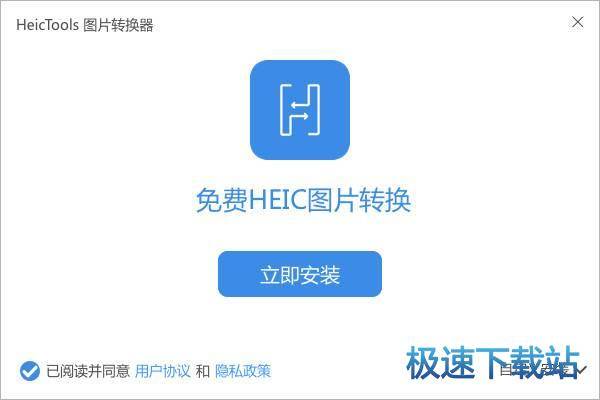HEIC怎么转换为JPG? HEIC格式图片转换教程
时间:2017-11-28 15:15:51 作者:琪琪 浏览量:127

HEIC怎么转换为JPG?苹果HEIC格式怎么转换格式?自iOS 11内测开始,苹果就将HEIC设置为图片存储的默认格式。HEIC作为一种新型的图像格式,上线时间只有四年。所以市面上支持HEIC格式图片的软件还很少。不过我们还是可以通过图片转换软件将HEIC格式的图片转换为其他格式,今天小编就为大家送上最新的HEIC格式图片转换教程。

与JPG相比,HEIC占用的内存更小,画质更加无损。想要在Windows电脑中查看HEIC图片,最好使用转换软件,将HEIC转为JPG,这样就可以在电脑上上打开iPhone的HEIC照片了。接下来我们来看一下HEIC怎么转换为JPG:
第一步:进入HeicTools图片转换器的官网,然后下载并安装软件到电脑上即可
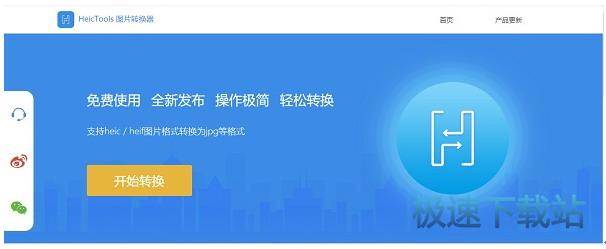
第二步:软件下载完成并安装之后,我们打开HeicTools图片转换器,点击请选择图片按钮,然后选择需要转化的图片即可;
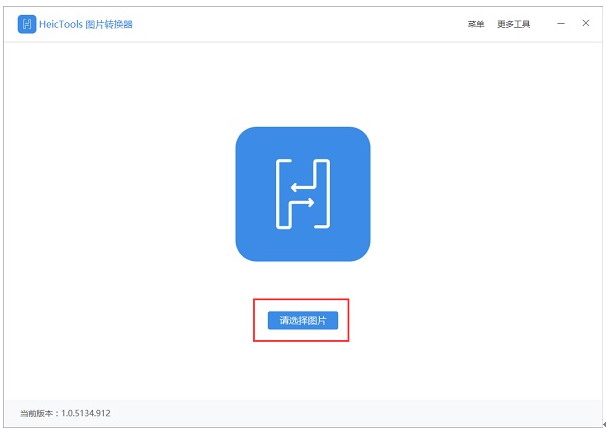
第三步:利用HeicTools图片转换器将heic格式的文件转换成JPG格式,我们选择JPG格式即可;
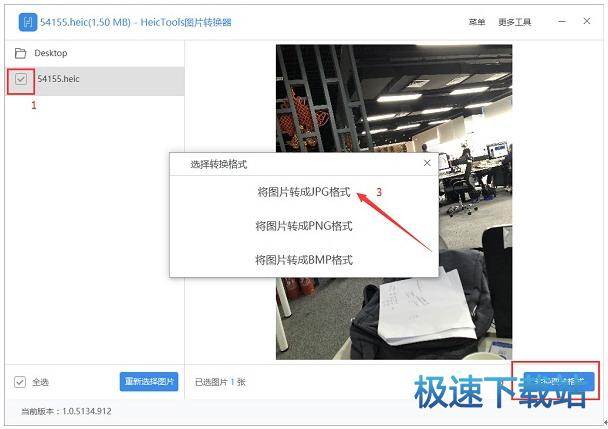
以上就是我们最新的实用转换教程啦~是不是很简单呢,轻松三步解决小问题!另外HeicTools图片转换器还支持BMP、PNG、JPG三种格式哦,有需要的小伙伴快去下载试试吧~
HeicTools图片转换器 1.0.5142 官方版
- 软件性质:国产软件
- 授权方式:免费版
- 软件语言:简体中文
- 软件大小:7732 KB
- 下载次数:269 次
- 更新时间:2019/3/13 5:43:50
- 运行平台:WinXP,Win7,...
- 软件描述:HEIC格式是苹果iOS 11系统新推出的一种图片格式,采用新的HEIF图片处理... [立即下载]
相关资讯
相关软件
电脑软件教程排行
- 怎么将网易云音乐缓存转换为MP3文件?
- 比特精灵下载BT种子BT电影教程
- 土豆聊天软件Potato Chat中文设置教程
- 怎么注册Potato Chat?土豆聊天注册账号教程...
- 浮云音频降噪软件对MP3降噪处理教程
- 英雄联盟官方助手登陆失败问题解决方法
- 蜜蜂剪辑添加视频特效教程
- 比特彗星下载BT种子电影教程
- 好图看看安装与卸载
- 豪迪QQ群发器发送好友使用方法介绍
最新电脑软件教程
- 生意专家教你如何做好短信营销
- 怎么使用有道云笔记APP收藏网页链接?
- 怎么在有道云笔记APP中添加文字笔记
- 怎么移除手机QQ导航栏中的QQ看点按钮?
- 怎么对PDF文档添加文字水印和图片水印?
- 批量向视频添加文字水印和图片水印教程
- APE Player播放APE音乐和转换格式教程
- 360桌面助手整理桌面图标及添加待办事项教程...
- Clavier Plus设置微信电脑版快捷键教程
- 易达精细进销存新增销售记录和商品信息教程...
软件教程分类
更多常用电脑软件
更多同类软件专题